Como utilizar o Google Meet nos atendimentos online?
Criamos um passo a passo para você que quer começar os seus atendimentos online através do Google Meet. Confira!
Recentemente publicamos uma matéria sobre as melhores plataformas para atendimento online. Nele falamos um pouco do Google Meet, uma ferramenta gratuita de videoconferência que permite a criação de salas com o limite de 100 pessoas e a duração máxima de 60 minutos.
CONTINUA DEPOIS DA PUBLICIDADE

Neste post falaremos um pouco mais sobre a plataforma e ensinaremos, passo a passo, como usar em seus atendimentos Psicopedagógicos ou Neuropsicopedagógicos. Confira:
1º passo:
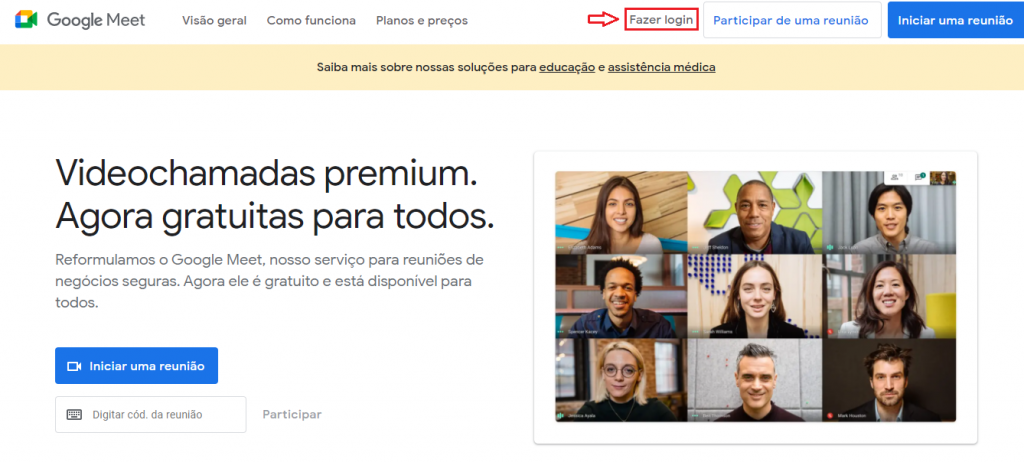
Acesse o Google Meet e clique no botão “Fazer login”.
2º passo:
Em seguida abrirá uma página onde você fará o login em sua conta Google ou criar uma.
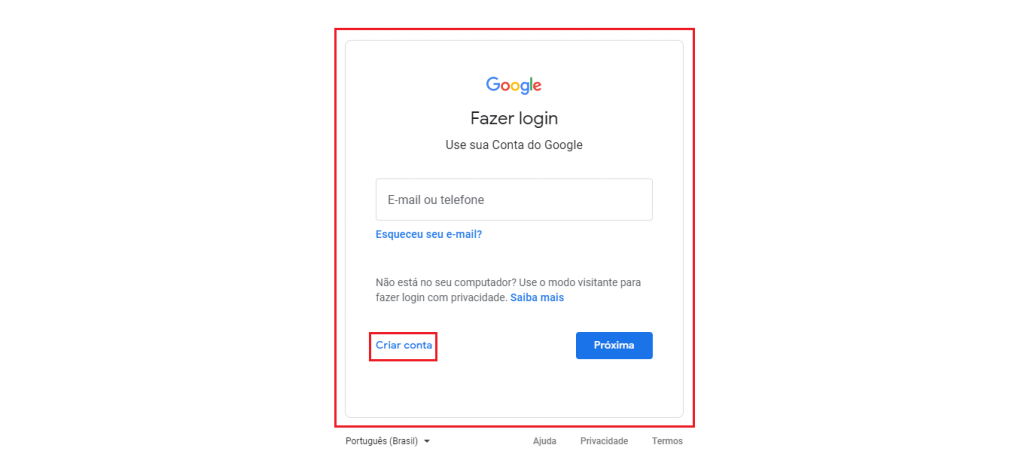
Atenção: Se você já está logado em sua conta não precisa fazer esse processo.
CONTINUA DEPOIS DA PUBLICIDADE
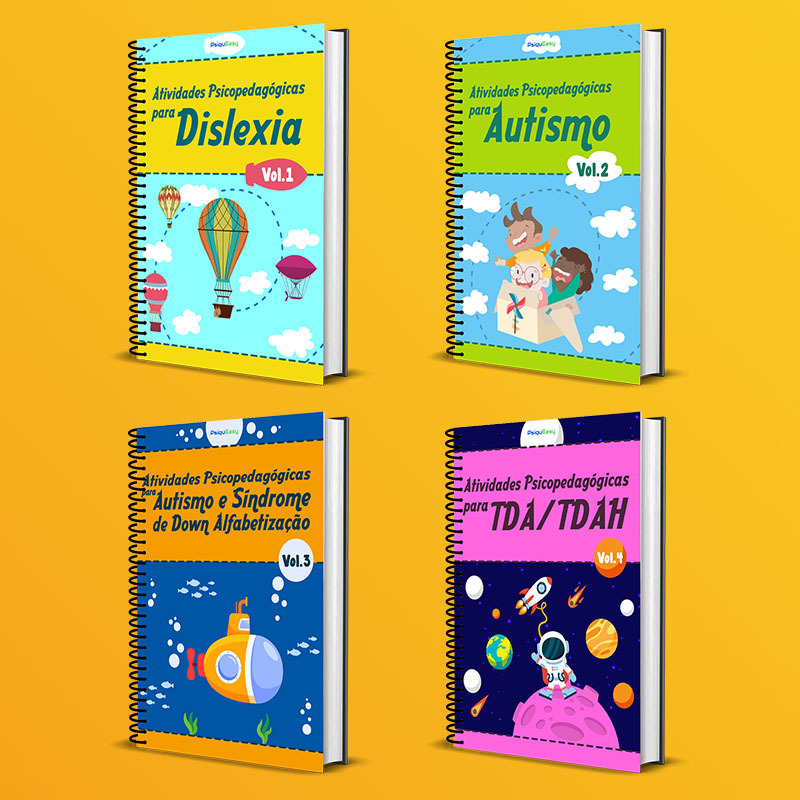
3º passo:
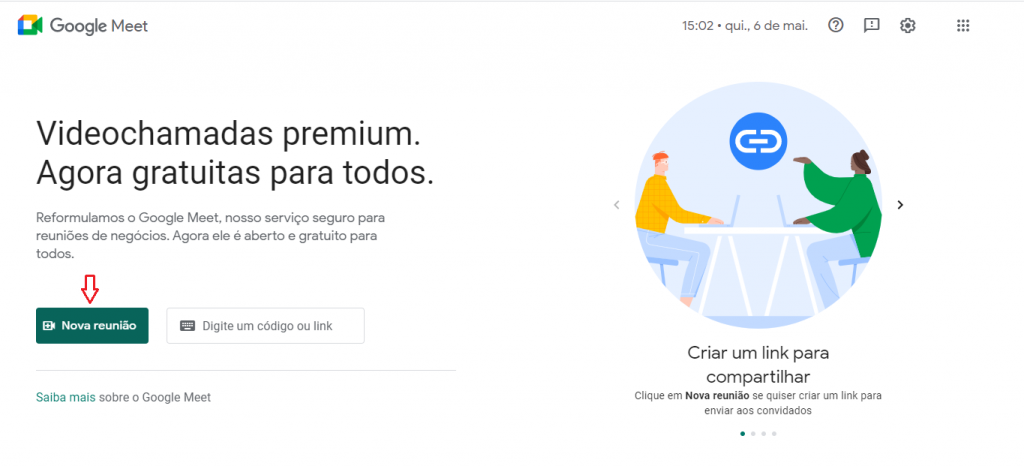
Após fazer o login, você deverá clicar na opção “Nova reunião”.
4º passo:
Logo irá aparecer algumas opções. A primeira é “Criar uma reunião para depois”, nela você pode criar uma sala e usar no momento em que você quiser.
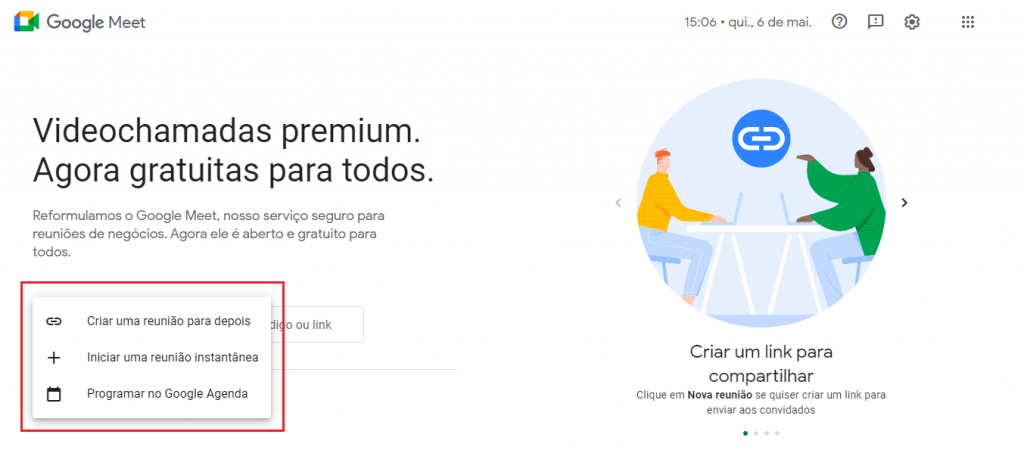
A segunda é “Iniciar uma reunião instantânea” para quem vai começar o atendimento em breve. Já a terceira é “Programar no Google Agenda”, para agendar reuniões.
5º passo:
Nesse caso escolhermos a opção de reunião instantânea, ao selecionar a opção você será direcionado a uma nova página onde o acesso ao microfone e a câmera do seu computador será solicitada.
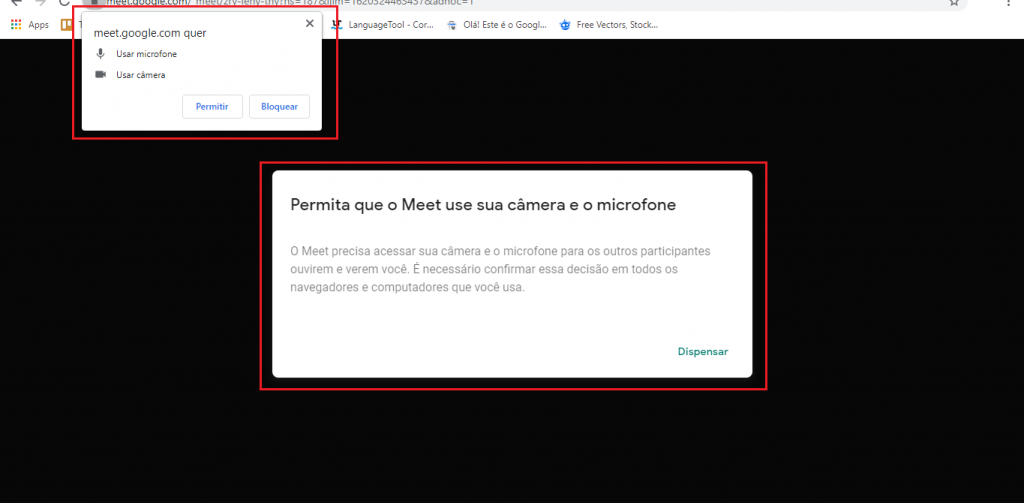
Atenção: Você só consegue ser escutado e visto se aceitar a solicitação que o Google envia.
CONTINUA DEPOIS DA PUBLICIDADE

6º passo:
Sala criada! Chegou a hora de convidar o seu paciente/aprendente, para isso, basta clicar na opção “Adicionar outras pessoas” ou apenas copiando o link da sala que pode ser enviado pelo WhatsApp.
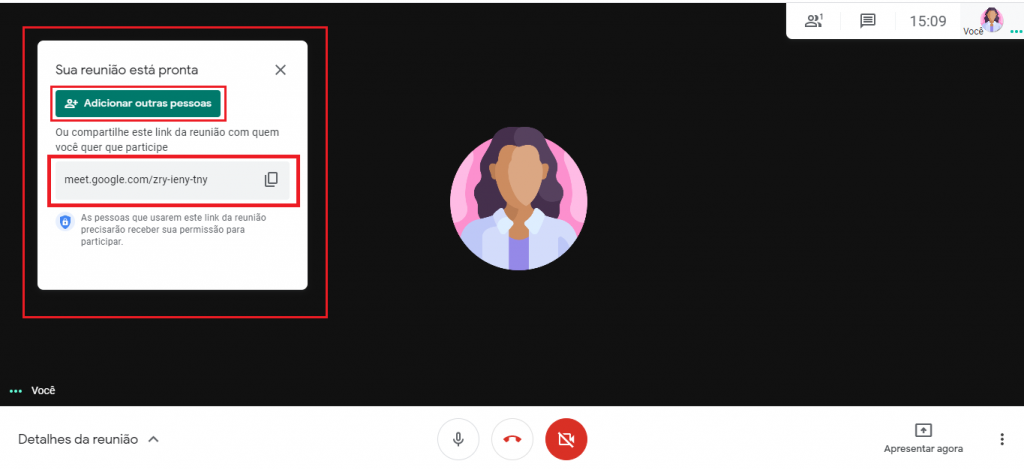
Assim que a pessoa solicitar acesso, você irá receber a notificação na tela, só aceitar e pronto.
7º passo:
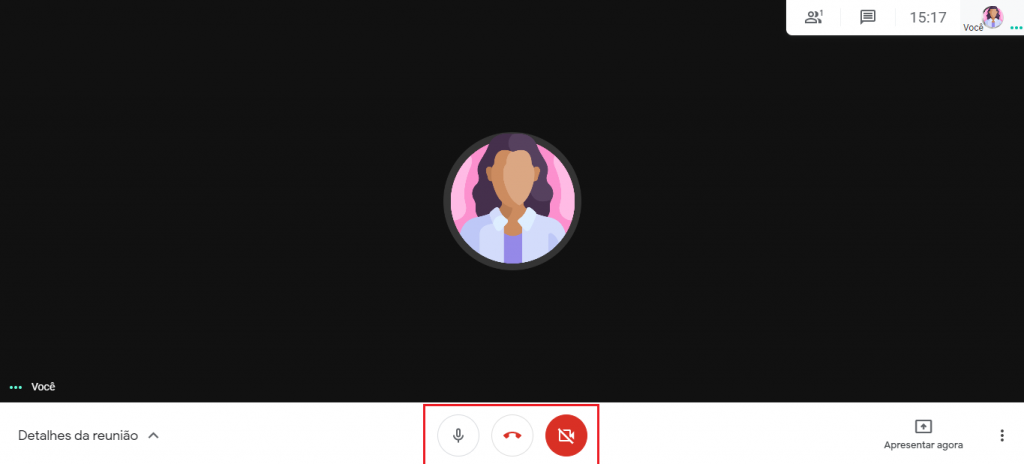
Agora é hora de conhecer algumas funções que você irá utilizar em seus atendimentos. Logo à primeira vista (na parte inferior da tela) você consegue identificar três botões principais, o primeiro (da esquerda para direita) é com o ícone de microfone onde você pode ligar e desligar o seu áudio. O do meio é de desligar a chamada e o último é de ligar e desligar a câmera.
8º passo:
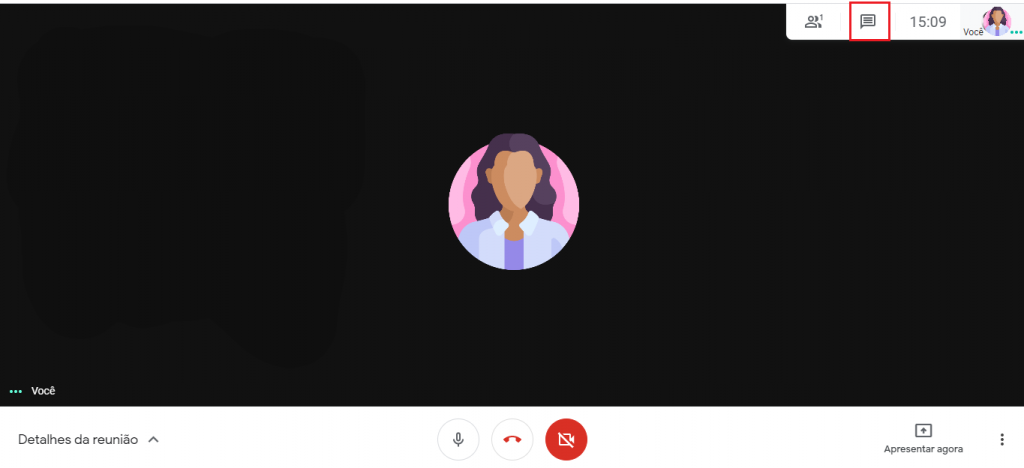
Outra função útil é a de chat (no canto superior direito da tela), onde você pode compartilhar, através de texto, informações importantes sobre a sessão.
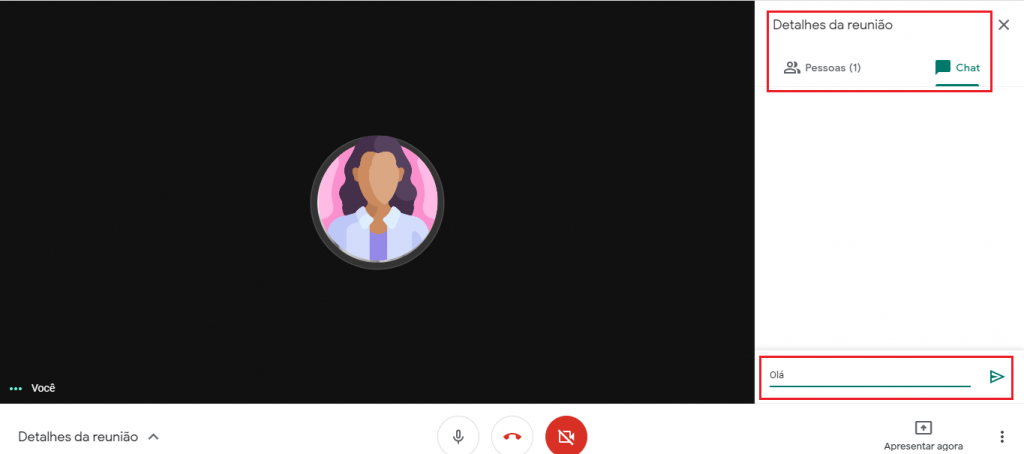
CONTINUA DEPOIS DA PUBLICIDADE

9º passo:
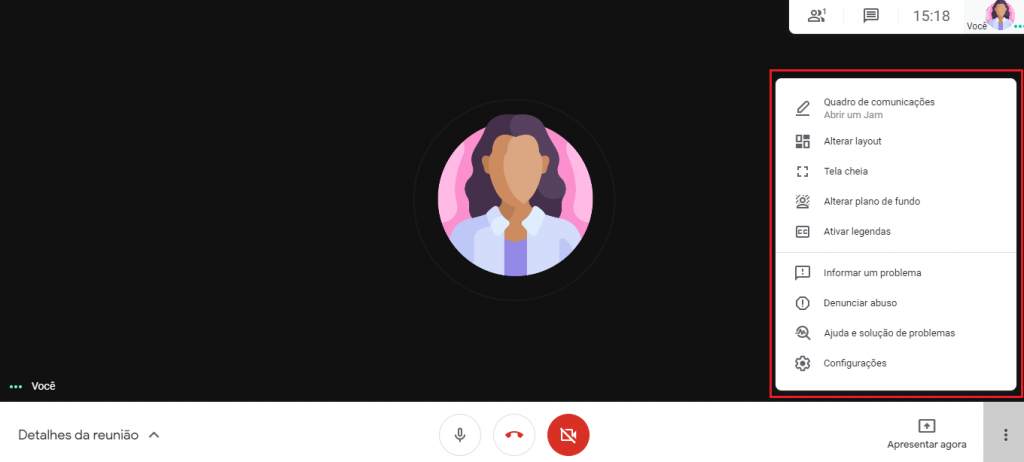
Algumas outras ferramentas você pode encontrar clicando nos três botões do canto inferior do lado direito da tela.
10º passo:
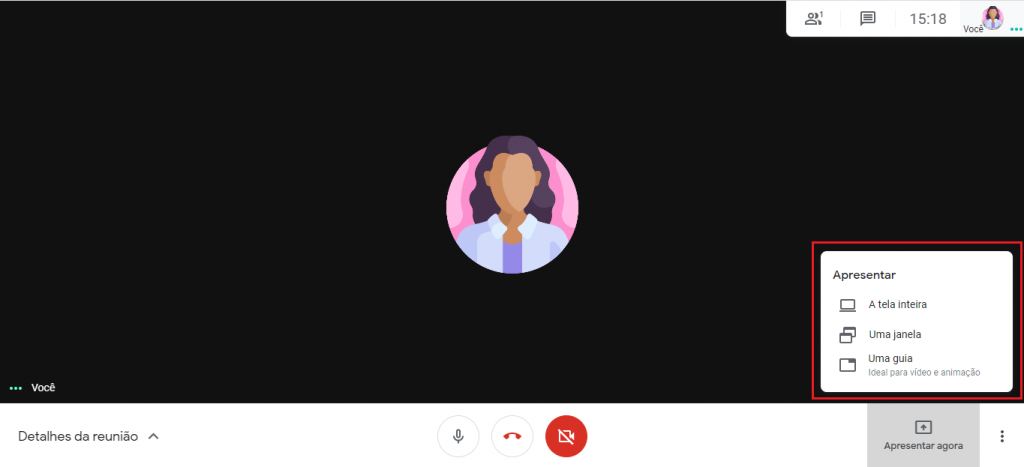
Algo ainda mais útil para o Psicopedagogo e Neuropsicopedagogo é a opção “Apresentar agora”. Nela você consegue compartilhar sua tela e apresentar arquivos, abas do navegador e muito mais. Confira agora:
11º passo:
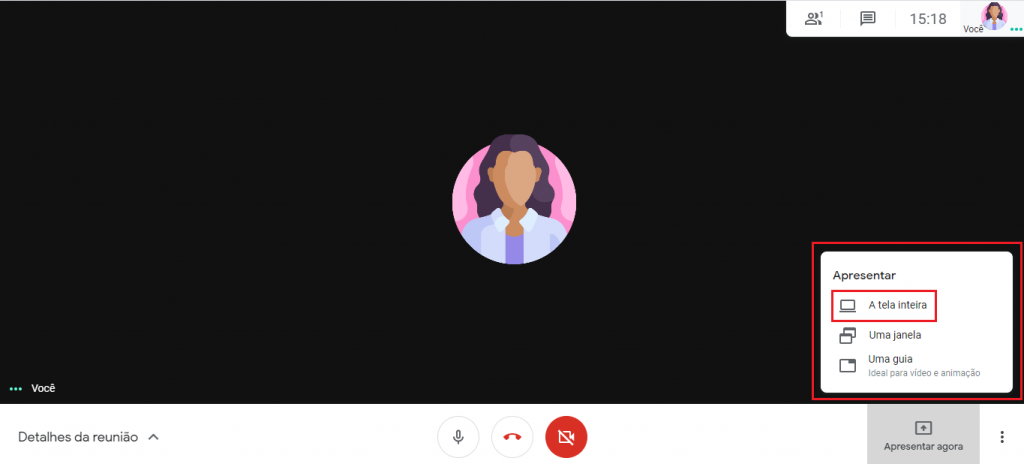
A primeira opção é de compartilhar “Tela inteira”, ou seja, quem estiver na reunião terá a mesma visão que você.
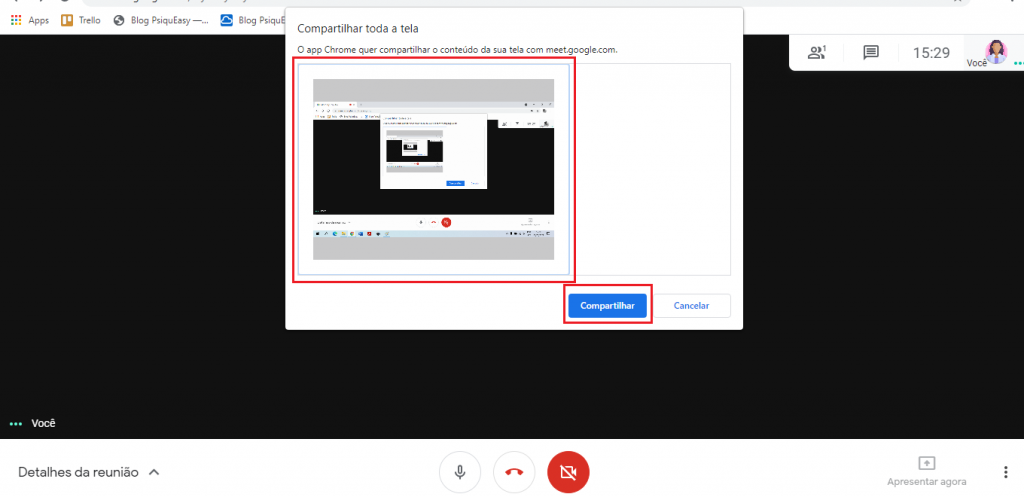
É só clicar em “Tela inteira”, depois clicar no visor e escolher a opção compartilhar.
CONTINUA DEPOIS DA PUBLICIDADE
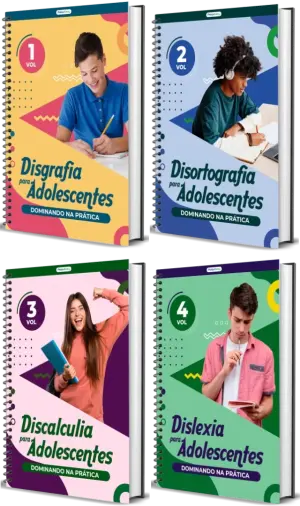
12º passo:
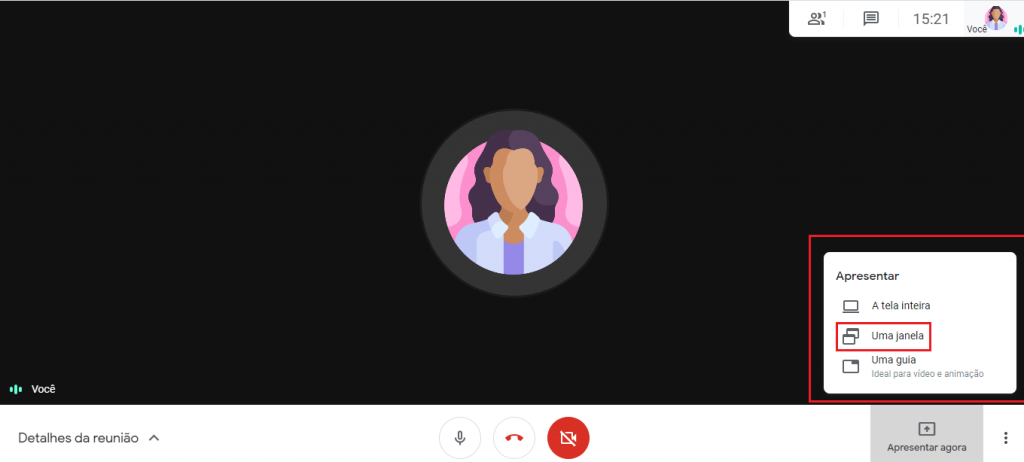
Se você quiser compartilhar algum material que esteja em outro programa (ex: word) é só clicar em “Uma janela”.
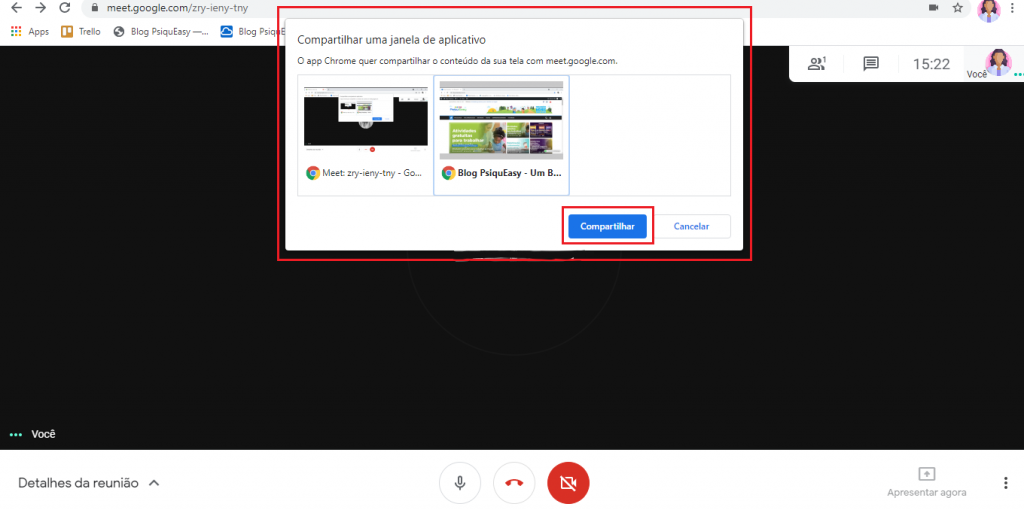
Em seguida é só selecionar a janela, clicar em compartilhar e ela será projetada.
13º passo:
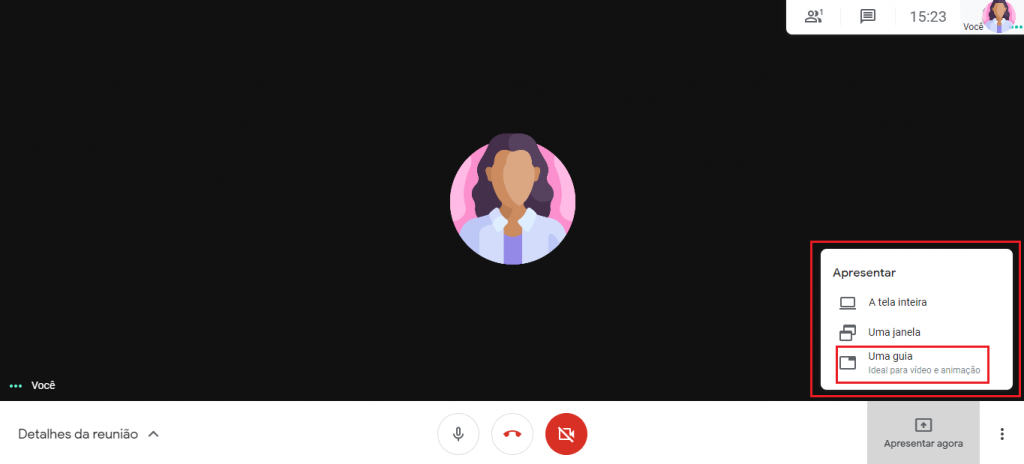
A última opção é para compartilhar uma aba do navegador. Ideal para mostrar sites, vídeos, etc.
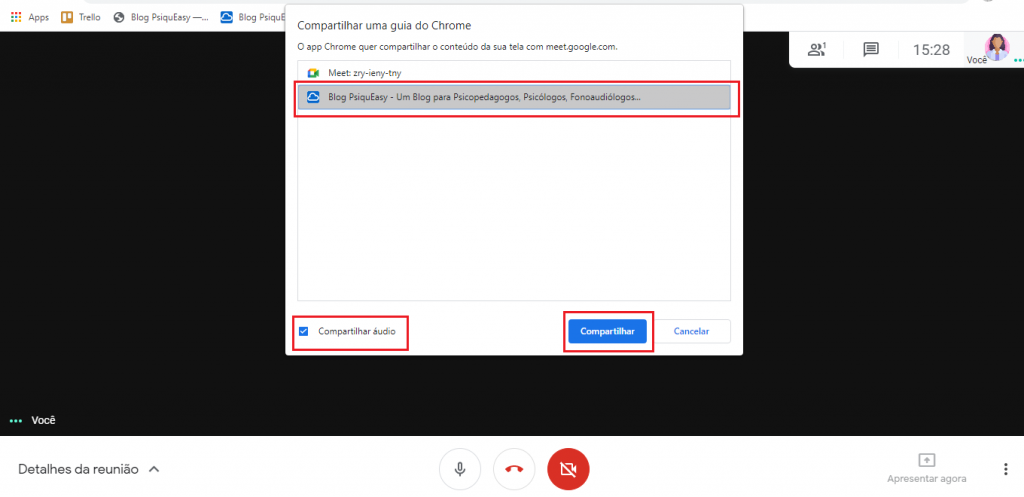
Basta você clicar na função “Uma guia”, escolher a aba e clicar e compartilhar.
CONTINUA DEPOIS DA PUBLICIDADE

14º passo:
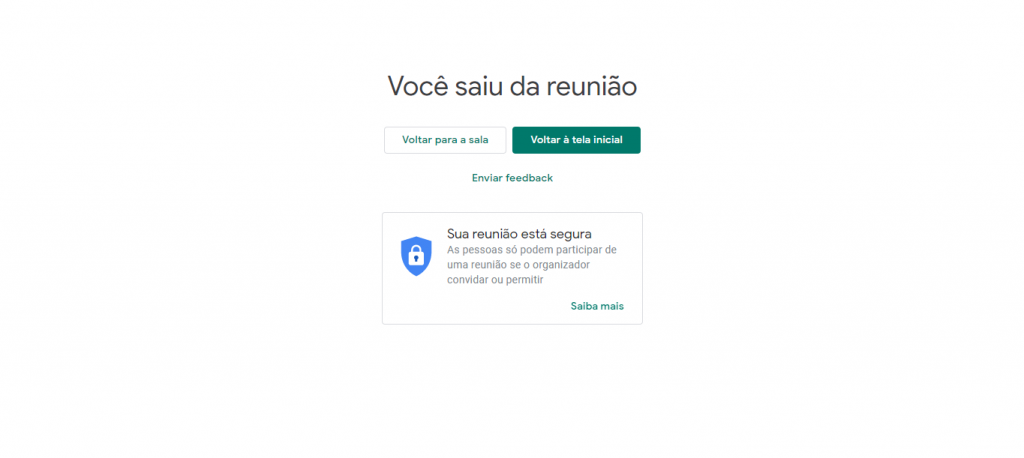
Encerrou o atendimento? Clique no botão de desligar, para saber se finalizou a reunião confira se há a confirmação “Você saiu da reunião”.
Viu como é fácil usar essa plataforma? Agora é só começar!
Mas se restou alguma dúvida é só deixar nos comentários é só deixar nos comentários que responderemos com muito carinho.
Autora: Tainara Silva




